夜中に起きて、眠りにつくのに苦労したことはありますか? 起きている限り、読書に追いつくように努めますが、電気をつけたくはありません。 ブルーライトフィルターを追加せずに読んだ場合、読書はそれほど快適ではなく、目を傷つける可能性があります。
Androidにはほぼすべてのアプリがあるので、試してみることができるすばらしいブルーライトフィルターアプリがあることは間違いありません。 機能満載のアプリが好きな場合に備えて、一部のアプリには他のアプリよりも多くのオプションがあります。 ただし、フィルターを適用するアプリだけを探している場合は、そのようなアプリもあります。
1. ブルーライトフィルター–ナイトモードナイトシフト
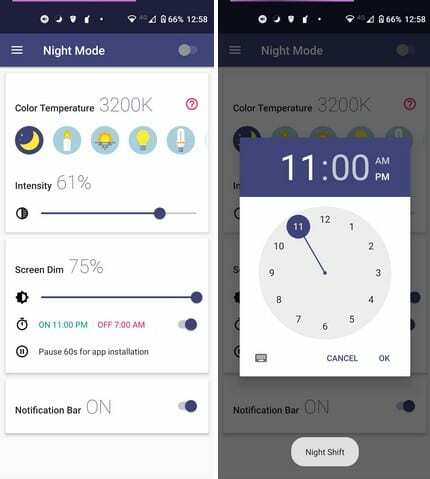
ブルーライトフィルター–ナイトモードナイトシフト 使いやすいアプリです。 ブルーライトフィルターの選択に関しては、5つの異なるオプションから選択できます。 オプションは、月、ろうそく、太陽、2つの電球などのアイコンで表されます。 タップすると、アプリはそのオプションに青色光フィルターを適用します。
スライダーを使用して、フィルターの強度と、フィルターで画面を暗くする量を適用します。 フィルタを手動で適用することも、特定の時間にフィルタをオンまたはオフにするようにスケジュールすることもできます。 アプリを60秒間一時停止するオプションもあります。 下部には、あるかどうかのオプションもあります。 通知バー、手動でフィルターをオンにするのに役立つアイコン。
2. ブルーライトフィルターとナイトモード–ナイトシフト
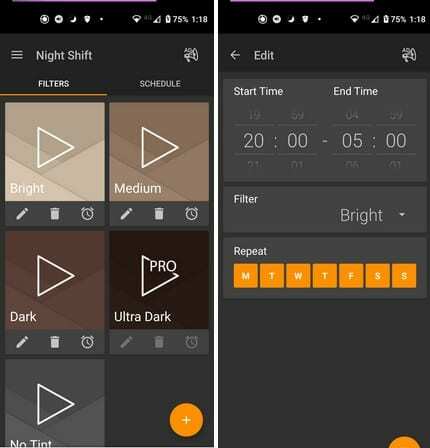
ナイトシフトブルーライトフィルター 最初のアプリとは少し動作が異なります。 たとえば、スライダーがないため、フィルターの強度を調整できます。 ただし、代わりに、フィルターの強度に関しては、個別のオプションが提供されます。 次のようなオプションから選択できます。
- 明るい
- 中くらい
- 暗い
- ウルトラダーク(プロのみ)
- 色合いなし
右下に、プラス記号の付いたオレンジ色の円が表示されます。 独自のフィルターを作成したい場合は、ここで作成できます。
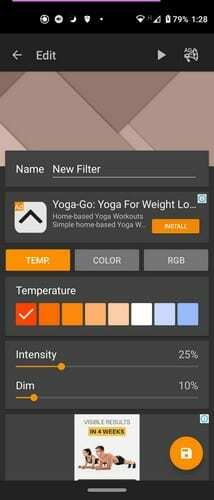
新しいフィルターに名前を付けたら、温度、色、RGBなどを追加する必要があります。 保存ボタンをタップすると、新しいフィルターがメインページに他のフィルターと一緒に表示されます。 Proを2.99ドルで購入する可能性もあります。 その価格で、生涯無料のアップグレード、ウルトラダークフィルター、広告なし、複数のスケジュールを利用できます。
3. アイケア用ブルーライトフィルター

アイケア用ブルーライトフィルター フィルタに特定の色を追加できます。 グレー、ブラウン、レッド、イエロー、グリーンなどの色からお選びいただけます。 このアプリは、ホーム画面のショートカット、ステータスバーのショートカットの追加、画面フィルターなしでスクリーンショットを撮る、フィルターの不透明度を調整するなど、他のオプションを提供します。
すべての機能を使用するには、プレミアムにアップグレードする必要がありますが、1つの広告を視聴する場合は、すべての機能を10日間無料で使用できます。 ダークモードとライトモードから切り替えることもできます。
4. より良い睡眠のためのTwighlightブルーライトフィルター
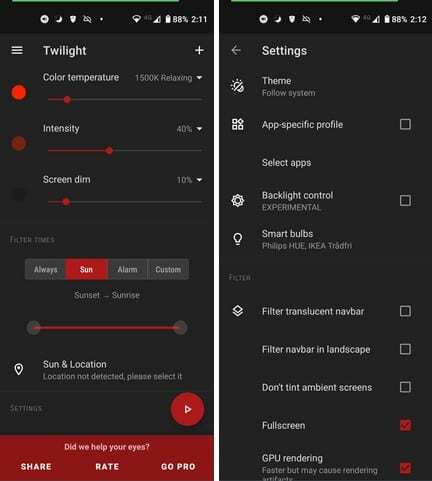
さまざまなオプションを提供するアプリは より良い睡眠のためのトワイライトブルーライトフィルター. アプリを最初に開いたときに、青色光がどのように有害であるか、およびアプリの使用方法について簡単に説明します。 アプリのメインページで、色温度、強度、画面の暗さ、フィルター時間などを調整できます。
この最後のオプションでは、Always、Sun、Alarm、およびCustomから選択できます。 そのすぐ下にあるスライダーを使用して、タイマーを希望の時間に設定します。 その他のオプションは次のとおりです。
- 通知をフィルタリングして画面をロックする
- テーマ
- アプリ固有のプロファイル
- バックライト制御
- スマート電球
- 半透明のナビゲーションバーをフィルタリングする
- ランドスケープでナビゲーションバーをフィルタリングする
- フルスクリーン、アンビエントスクリーンに色を付けないでください
- ブートなどで開始します。
5. sFilter –無料のブルーライトフィルター
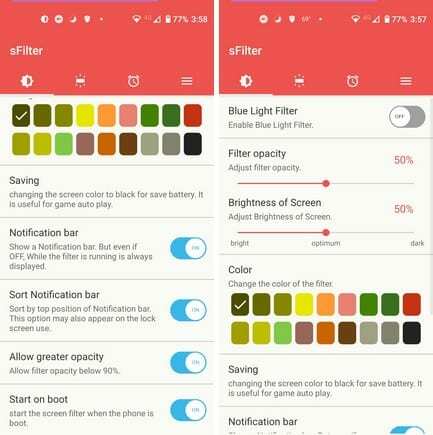
最後になりましたが、あなたは sFilterフリーブルーライトフィルター. アプリを初めて開くと、フィルタ容量、画面の明るさ、アプリのオンとオフを切り替えるボタンなど、調整可能なオプションが表示されます。 から選択するさまざまなフィルターの色があります。 バッテリーの節約 オプション、通知バーにコントロールオプションを表示、通知バーの上部にコントロールオプションを配置、不透明度を上げる、起動時に開始。
上部に4つのタブが表示されます。 最初のタブの内容を読んだだけですが、2番目のタブでは、 アプリウィジェット、ウィジェットサイズの調整、ウィジェット効果の適用、ウィジェット位置の修正、不透明度コントロールのフィルター ボタン。
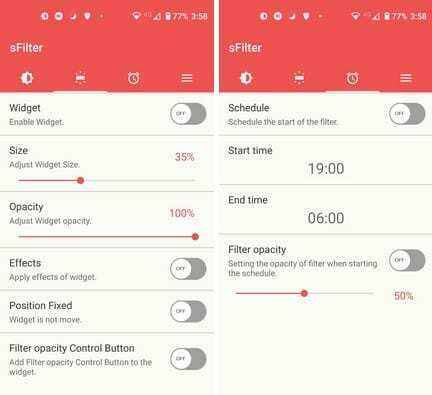
最後のタブには、スケジュールに従ってフィルターを設定するために必要なすべてのものがあります。 フィルタの不透明度を設定するオプションもあります。 ご覧のとおり、これは使いやすく、好きなようにすべてを設定するための豊富なオプションを提供するアプリです。
結論
青い光が引き起こす可能性のある多くの問題の1つは、眠りにつくのがさらに困難になることです。 あなたが読書をするという考えが完全に反対だったとき、青い光はあなたを維持します。 リストにあるアプリの1つを使用すると、青い光が引き起こす可能性のある有害なものから視力を保護するのに役立ちます。 あなたは夜の読書をたくさんしますか? 以下のコメントであなたの考えを共有してください、そしてソーシャルメディアで他の人と記事を共有することを忘れないでください。